Reklame
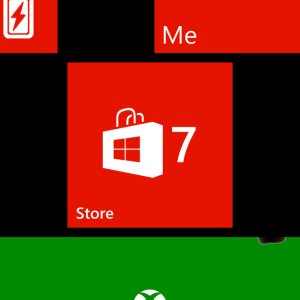 Siden deres lancering i slutningen af 2012 har Windows Phone 8-håndsæt bygget på den arv, der blev oprettet med den forrige Windows Phone 7, der blev frigivet i 2010. Der er mange udviklinger og centrale ændringer, fra at muliggøre bedre kontrol af Start-skærmen til åbningen af yderligere API'er for at gøre det muligt for udviklere at bygge bedre apps.
Siden deres lancering i slutningen af 2012 har Windows Phone 8-håndsæt bygget på den arv, der blev oprettet med den forrige Windows Phone 7, der blev frigivet i 2010. Der er mange udviklinger og centrale ændringer, fra at muliggøre bedre kontrol af Start-skærmen til åbningen af yderligere API'er for at gøre det muligt for udviklere at bygge bedre apps.
En særlig forskel er tilføjelsen af nye apps og spil fra Windows Phone-butikken. Mens dette engang var begrænset til en enkelt desktoptjeneste og telefonapp, er mulighederne nu steget, også inklusive installation af software fra en SD kort Sådan vælges det rigtige SD-kort til jobbetSD-kort handler ikke alt om opbevaring! Der er faktisk flere andre faktorer, du skal overveje, og når du køber dine kort, skal du gøre dig opmærksom på dem. Når det er sagt, er SD-kort ikke alle skabt lige, ... Læs mere - forudsat at din telefon har en SD-slot, selvfølgelig ...
Windows Phone Marketplace, også kaldet Apps + Games
Apps og spil kan downloades eller købes fra Apps + Games, den omdirigerede Windows Phone Marketplace. Der er to forskellige måder, hvorpå en Windows Phone 8-bruger kan få adgang til denne service.
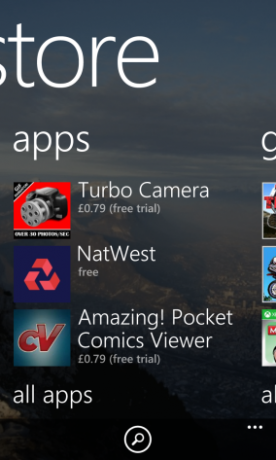
Den første er fra telefonens Store-knap, der derefter fører dig til en undermenu, hvor du kan finde apps, spil, musik og måske software leveret af din mobiltelefonproducent eller netværk udbyder.
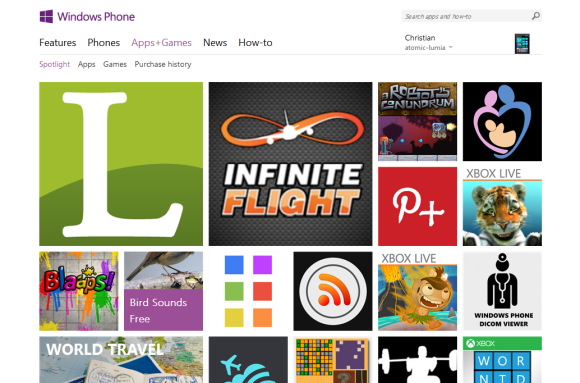
Hvis du foretrækker at tilføje apps fra dit computerskrivebord, kan du dog gøre det via webstedet Apps + Games.
Dette erstatter Zune desktop-klienten, som tidligere var det valgte valg for Windows Phone 7-brugere til at finde og installere apps. Desværre pensioneret, denne app var den nærmeste Microsoft har kommet til et iTunes-stykke software.
Installation via browseren
For at installere en app gennem browseren skal du først gå til Windows Phone Store. Herfra kan du derefter søge efter den app eller det spil, du leder efter.
Nogle er gratis, andre betales. Når du finder noget, du vil installere, skal du klikke på det og læse detaljerne. Du skal også kontrollere anmeldelserne og klassificeringen for at bekræfte, at appen er egnet til formålet og ikke til en slags svindel (selvom disse er kortvarige på Windows Phone-platformen).
Når du er klar til at købe gratis apps, er du bare at klikke på Installere; betalte apps kræver, at du accepterer et køb, og hvis du ikke har et kreditkort tilknyttet dit Windows Phone / Windows Live / Xbox Live-konto, dette skal tilføjes, før transaktionen kan ske lavet. Bemærk, at du også bliver bedt om at indtaste din adgangskode.
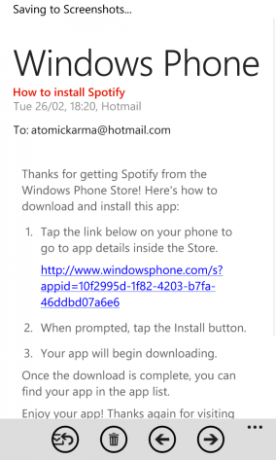
Hvis din telefon kan registreres som værende online, sendes appen i luften til enheden. Hvis dit håndsæt er offline eller uden for rækkevidde, sendes en e-mail med et downloadlink.
Installation af apps på din telefon
Installation af apps og spil via appen Store på din telefon kræver, at du også har tilføjet et kreditkort. Dette gøres bedst via din desktopbrowser for let at indtaste dit kortnummer osv.
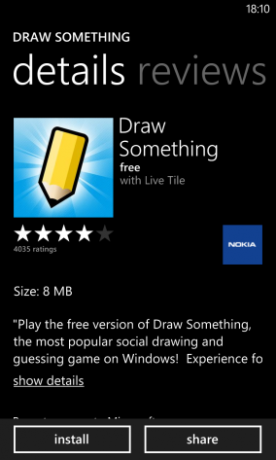
Gennemse apps og spil via butikken udføres bedst ved hjælp af søgeværktøjet, medmindre du har installeret software såsom App Highlights, der fortæller dig, hvad der er de bedste nye apps. Processen bag at finde, kontrollere og købe apps og spil er stort set den samme - du tjekker beskrivelsen, anmeldelserne, sørger for at du er tilfreds med prisen og klikker Installere (eller Købe for en betalt app - skal du derefter tilføje dine betalingsoplysninger eller klikke på et sekund Købe knappen for at fortsætte).
Bemærk, at du ikke kan besøge butikken, hvis din telefon ikke er tilsluttet internettet. Bemærk også, at mange spil ikke kan installeres uden at oprette forbindelse til et Wi-Fi-netværk på grund af downloadens størrelse.
Du kan endda installere fra et SD-kort!
En ny funktion i Windows Phone 8 er muligheden for at installere en app eller et spil fra SD-kortet. Dette er især nyttigt for personer med ringe eller ingen dataplan, men kræver, at du har en enhed med et SD-kortstik.
Hvis du f.eks. Bruger en Nokia Lumia-telefon, har du ikke et SD-kort. Generelt set har enheder med lavere ende, som f.eks. Windows Phone 8S, SD-kortmuligheden til flytbar lagerplads.
En af de nye funktioner i Windows Phone er muligheden for at gennemse enheden via USB-kabel, og det samme kan gøres med det installerede SD-kort. For at installere en app eller et spil fra SD-kort, skal du først downloade det til din computer fra den webbaserede Apps + Games-side.
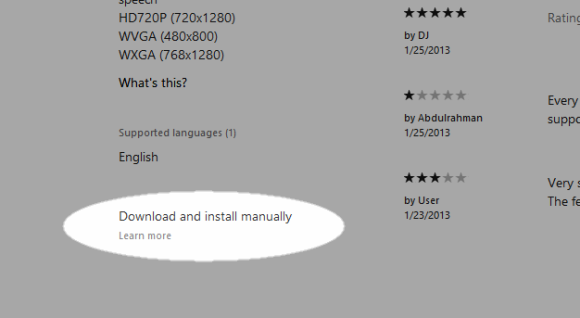
Du skal være på udkig efter Download og installer manuelt link nederst på appbeskrivelsessiden - dette gemmer en XAP-fil på din computer, som du derefter skal synkronisere via USB til din telefons SD-kort.
Når dette er gjort, skal du genstarte din telefon, og åbn derefter Store Hub. Du ser en ny mulighed, SD-kort, der viser de apps, du har gemt på den flytbare lagerenhed. Vælg og klik Installere at tilføje det til din telefon. Bemærk, at telefonen skal have en aktiv forbindelse til internettet på installationsstedet for at autentificere.
Konklusion
Uanset om du bruger den webbaserede butik eller den telefonbaserede service, de tilgængelige metoder til at installere apps på din Windows Phone er designet til at muliggøre fleksibilitet og samtidig bevare sikkerheden og stabiliteten i platform.
Muligheden for at installere XAP-filer fra SD-kortet er en ny udvikling, men da nogle få håndsæt har flytbart SD-kortlager (selvom det understøttes i Windows Phone 8 Windows Phone 8: Den komplette gennemgangSpørgsmål: hvordan forbedrer du perfektion? Svar: du venter på, at en anden skal gå. Et hurtigt kig rundt på smartphonemarkedet afslører, at Apples iOS og Googles Android-operativsystemer er top ... Læs mere ) det er usandsynligt, at denne mulighed vil blive brugt i vid udstrækning uden for udviklingsmarkederne.
Christian Cawley er viceaditor for sikkerhed, Linux, DIY, programmering og teknisk forklaret. Han producerer også The Really Useful Podcast og har lang erfaring med support til desktop og software. Christian bidrager til Linux Format-magasinet og er en Raspberry Pi-tinkerer, Lego-elsker og retro-spil-fan.